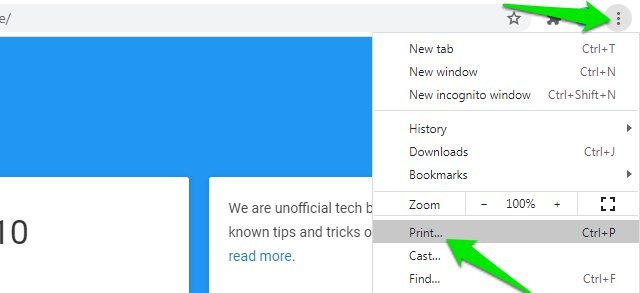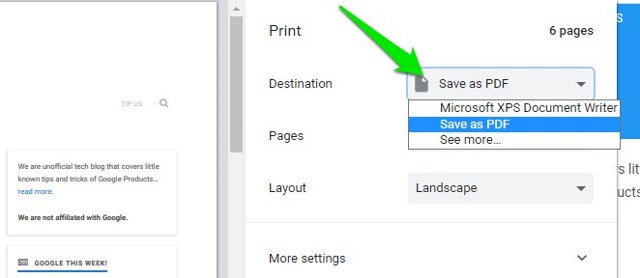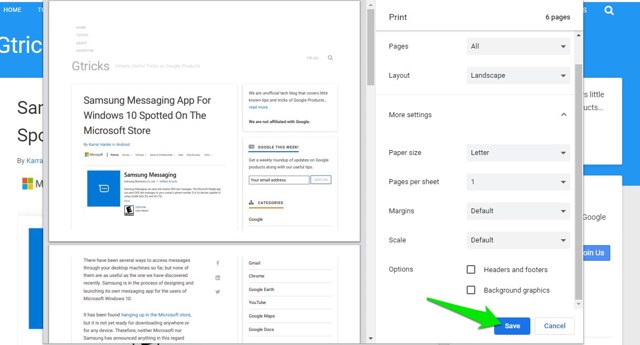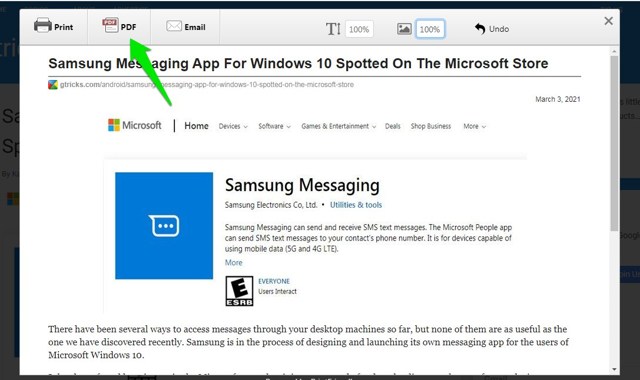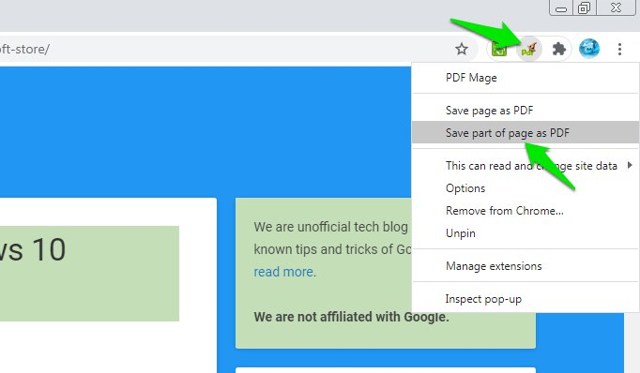2 способа печати веб-страниц в PDF в Google Chrome
Если вы хотите сохранить веб-страницы для просмотра в автономном режиме, преобразование их в PDF-файлы может быть хорошим решением. Поскольку PDF-файлы сохраняют форматирование и изображения, чтобы они выглядели точно так же, как реальная веб-страница, они идеально подходят для сохранения веб-страниц.
К счастью, Chrome отлично справляется с управлением PDF-файлами, поэтому он также позволяет конвертировать веб-страницы в PDF без каких-либо дополнительных инструментов. Если вы готовы конвертировать веб-страницы в PDF с помощью Chrome, продолжайте читать, и я покажу вам, как это сделать изначально и с помощью расширения Chrome.
Преобразование веб-страницы в PDF в Chrome
Функция «Печать» в Chrome позволяет сохранить страницу в формате PDF. Кроме того, вы также можете выполнять базовое управление PDF-файлами, например изменять макет или разделять страницы PDF. Вот как это сделать:
Откройте веб-страницу, которую вы хотите сохранить в формате PDF, а затем перейдите в главное меню в правом верхнем углу и выберите «Печать». Вы также можете использовать сочетание клавиш « Ctrl + P», чтобы напрямую открыть параметры печати.
Здесь в разделе «Назначение» выберите « Сохранить как PDF».
Вы можете изменить макет страницы здесь или перейти в «Дополнительные настройки», чтобы получить доступ к еще большему количеству параметров для управления файлом PDF.
Когда вы закончите, нажмите «Сохранить» внизу, чтобы загрузить веб-страницу в виде файла PDF.
Сохранить веб-страницу в формате PDF с помощью расширения Chrome
Существует множество расширений Chrome для PDF-файлов, которые могут помочь вам управлять PDF-файлами различными способами. И есть множество из них, предназначенных для сохранения содержимого веб-страницы в формате PDF. По сравнению с собственным методом сохранения веб-страниц в формате PDF в Chrome, расширение Chrome обычно предлагает гораздо больше контроля над содержимым, которое вы хотите сохранить.
Лично мне нравятся два расширения для этой цели, Print Friendly и PDF Mage. Оба упрощают преобразование только того контента, который вам не нужен, поэтому я рекомендую оба из них, чтобы вы могли найти тот, который лучше всего подходит для вас.
Print Friendly специально создан для упрощения печати контента за счет исключения всего стороннего контента и показа только основного контента, такого как изображения, заголовок и основная часть контента. Если вы хотите преобразовать веб-страницу в PDF только с основным содержимым, то это расширение Chrome идеально подходит. Он также позволяет изменять размер шрифта, удалять содержимое и изменять размер изображения перед преобразованием.
PDF Mage более интересен. Если вы нажмете кнопку расширения, веб-страница откроется на новой вкладке в виде PDF-файла, который также можно загрузить. Однако, если вы щелкните правой кнопкой мыши кнопку расширения и выберите «Сохранить часть страницы как PDF», вы сможете выбрать каждый элемент на веб-странице по отдельности, чтобы создать собственный PDF-файл. Элементы, включая значки, текст, изображения, содержимое боковой панели, кнопки и многое другое на странице.
Конечные мысли
Я думаю, что для большинства пользователей встроенной функции Chrome для сохранения веб-страниц в формате PDF должно быть более чем достаточно. Он позволяет изменять макет, исключать страницы, изменять размер листа и управлять другими основными настройками. Хотя, если вам нужен больший контроль над содержимым, которое вы хотите преобразовать в PDF, вам необходимо установить расширение Chrome.